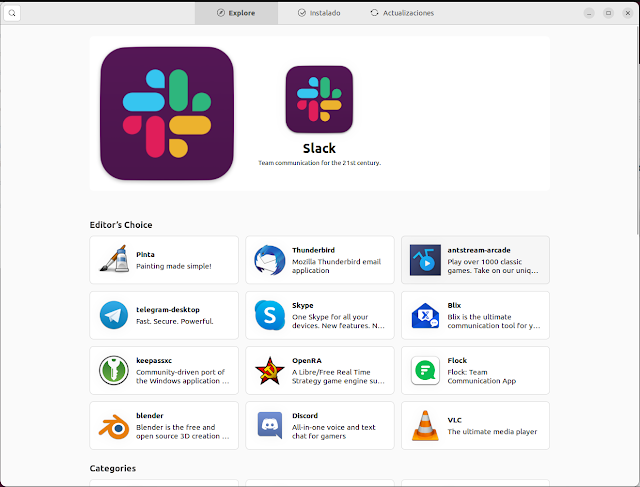https://blog.desdelinux.net/linux-mint-bloqueara-la-instalacion-de-snapd-oculta/
https://blog.linuxmint.com/?p=3906
- Linux Mint Vera, que depende de Ubuntu:
https://linuxmint.com/download.php
- Linux mint LMDE 6, que depende directamente de Debian:
https://tecn-ara.blogspot.com/p/adaptar-linux-mint-lmde-5.html
Si se desea continuar utilizando Ubuntu proponemos sustituir "snap store" por flatpak que si es libre, para ello se pueden seguir las indicaciones que damos en esta propuesta:
De todas formas, y en mi opinión, ahora que el software libre ha llegado a la total mayoría de edad, da la sensación que han empezado un camino paulatino de intentar la cerrarlo o quizás complicar su acceso o cobrar por algunos programas, está claro que es mucho más difícil auditar flatpak, aunque todo el mundo puede hacerlo que auditar un repositorio como Debian. Y, dejamos claro, para que no haya dudas, que no soy especialista en esta tema aunque las sensaciones personales son claras.
De las diferentes distribuciones que nos ofrece, utilizaremos la Ubuntu Desktop LTS con entorno Gnome modificado y no adaptamos ni la versión Server, ni Lubuntu, ni Kubuntu, ni Edubuntu.
Sino tenéis ninguna experiencia instalando Ubuntu podéis ver alguno de los siguientes tutoriales de Youtube. Como siempre agradecer la gente que de forma desinteresada nos ofrecen sus conocimientos en tutoriales y que sin ellos todo sería más complicado.
https://www.youtube.com/watch?v=WqWJpC8edLY
podéis descargar Ubuntu des de su web oficial.
https://ubuntu.com/download/desktop
Solo unos apuntes importantes de la instalación. Siempre que se tenga más de un disco duro en el ordenador con diferentes sistemas operativos instalados, marcaremos en tipo de instalación Más opciones para acceder al partidor de discos y que no se haga de forma automática.
Con respecto a la partición del disco
Aquí se ara un particionado clásico , accedemos al programa de partición de discos a través de Más opciones.
Ahora partiremos de la forma siguiente:
- 1 partición efi
Son tiempos de cambio en el sistema de arranque de los ordenadores. Como siempre es aquello que tanto se practica de la obsolescencia programada para obligar a comprar.
Creamos la Partición del sistema "EFI" con aproximadamente 1500 MB
El resto de particiones que haremos será:
- 1 partición raíz para el sistema en formato ext4.
- 1 partición de datos en formato ntfs. Es opcional sirve como copia de seguridad y además permite compartir archivos entre Windows y Linux. Windows no accede a los archivos en formato Ext 4. Si sólo trabajamos con Ubuntu no es necesario crearla.
Vigilar también el disco donde se instala el grupo de arranque, debe indicarse no es automático el pone el primero de la lista de discos que tengamos.
AHORA ADAPTAMOS EL SISTEMA INSTALADO
Herramientas de compilación
$ sudo apt install linux-headers-$(uname -r) build-essential checkinstall make automake cmake autoconf git git-core
Herramientas de compresión
Instalamos todas las herramientas de compresión.
$ sudo apt install rar unrar unace lzop p7zip-rar p7zip-full
Fuentes Windows no libres y más fuentes
No solo eso, sino que aquellos documentos que se produzcan desde Libreoffice y vayan a compartirse con otras personas deben guardarse con estas fuentes y en formato docx o rtf y no en odt para que las personas que sólo tienen Windows y office puedan abrir vuestro documento correctamente, pues Windows no abre este formato, supongo que no es casual, aunque no se entienda esta postura por cuanto el formato de LibreOffice es libre y abierto!
Aunque recordamos que siempre la mejor solución y más segura para evitar cambios indeseados es enviar todos los documentos creados en formato pdf.
(https://www.pchardwarepro.com/guardar-en-formato-docx-por-defecto-con-libreoffice/)
$ sudo apt install ttf-mscorefonts-installer ttf-bitstream-vera fonts-cantarell fonts-liberation fonts-noto fonts-stix otf-stix
Programas de dibujo
Gimp y inskape son dos potentes programas del software libre que no pueden faltar en ningún sistema:
Gimp para el tratamiento de imágenes y Inkscape para crear dibujos vectoriales.
Serían los equivalentes de Photoshop y Coreldraw y actualmente igual o mejor que ellos. Recomendamos siempre consultar los plugins de estos programas.
$ sudo apt install gimp gimp-plugin-registry gimp-gmic gimp-data-extras inkscape xsane gimp
Programas de audio, video y codificadores multimedia
Ubuntu-restricted-extras , instala los siguientes programas.
instalador flashplugin
gstreamer0.10-ffmpeg
gstreamer0.10-fluendo-mp3
gstreamer0.10-pitfdll
gstreamer0.10-plugins-bad
gstreamer0.10-complementos-feos
gstreamer0.10-plugins-bad-multiverse
gstreamer0.10-plugins-feo-multiverso
icedtea6-plugin
libavcodec-extra-52
libmp4v2-0
ttf-mscorefonts-installer
unrar
$ sudo apt install libsnmp-base audacity vlc ubuntu-restricted-extras mplayer openshot-qt timidity clementine
$ sudo apt install libdvdread8
No es necesaria la instalación audacity, ya viene por defecto.
- Webcamps para abrir nuestra webcamp se instala el siguiente programa:
$ sudo apt install cheese
- Gravar DVD en caso de que dispongáis de este componente en el ordenador o vía USB.
$ sudo apt install brasero
o bien
$ sudo apt install k3b
$ sudo apt install default-jdk java-package
$ sudo apt install default-jre icedtea-netx
Connectar Android o iphone con Ubuntu
No es necesario instalar nada en esta última versión ya vienen por defecto.
No comentamos el sistema AirDroid.
Herramientas de sistema
Se aconsejan las siguientes herramientas:
$ sudo apt install bleachbit gparted net-tools hardinfo synaptic
Herramienta para modificar estructura de archivos pdf
$ sudo apt install pdfarranger
https://tecn-ara.blogspot.com/p/gestionando-archivos-pdf.html
OBS Studio
Potente herramienta y excelente para realizar vídeos didácticos y tutoriales.
$ sudo apt install obs-studio
Instalar Google Chrome
Un segundo navegador siempre es imprescindible.
- Descargamos las llaves
$ sudo wget -q -O - https://dl-ssl.google.com/linux/linux_signing_key.pub | sudo apt-key add -
- Agregamos el repositorio de google
$ sudo echo 'deb [arch=amd64] http://dl.google.com/linux/chrome/deb/ stable main' | sudo tee /etc/apt/sources.list.d/google-chrome.list
Instalamos el programa
$ sudo apt update
$ sudo apt install google-chrome-stable
VPN
Convertir formatos de video
$ cd Descargas
$ sudo dpkg -i ffmulticonverter_1.8.0-dm3_all.deb
NOTA. Siempre recomendamos visitar las webs de los plugins de libreOffice, Gimp o Inkscape, por si alguna vez nos encontramos que no podemos hacer un determinado trabajo con estos programas, aunque es muy difícil que os pase si no sois profesionales de alguno de ellos.
El funcionamiento de Software Libre posibilita la participación de los expertos, los cuales colaboran generan plugins con funcionalidades concretas, estos están controlados, probados y publicados por los propios responsables de los programas. Como es lógico esta posibilidad no puede existir nunca en los sistemas cerrados o privativos por su propia estructura cerrada.
Es importante al instalar Ubuntu recordar que la tienda de software de Ubuntu "Sanp Store" no la pude auditar nadie y contiene software que no se puede parchear por personas y instituciones libres; Por tanto, este código, sea abierto o no, presenta las mismas limitaciones que el software propietario. Se puede ver más información en la siguiente web:
https://www.muylinux.com/2022/03/21/lmde-5-linux-mint-debian-edition/
https://www.muylinux.com/2020/06/03/linux-mint-snap-chromium/amp/